- RAID
- 21 janvier 2022 à 13:46
-

- 1/2
Récemment, nous avons acheté un nouveau contrôleur RAID pour notre nouvel ordinateur qui nous permettra d'avancer beaucoup plus facilement dans la création de nos tutoriels et de nos formations sur InformatiWeb Pro.
En effet, auparavant, nous utilisions un contrôleur Adaptec RAID 6405 qui permettait uniquement de créer des volumes RAID.
Grâce à notre nouveau contrôleur Microsemi Adaptec SmartRAID 3154-8i8e, nous avons la possibilité de créer des volumes RAID ou d'utiliser directement nos disques durs SAS grâce au mode HBA.
- Avantages de Adaptec SmartRAID par rapport à l'ancien Adaptec RAID
- Déballage du Microsemi Adaptec SmartRAID 3154-8i8e
- Monter la batterie ASCM-35F sur la plaque PCIe métallique fournie
- Brancher la batterie ASCM-35F à votre contrôleur SmartRAID dans votre ordinateur
- Démarrage du BIOS du contrôleur Microsemi SmartRAID (sans disque dur)
- Brancher les disques durs au contrôleur SmartRAID
- Démarrage du BIOS du contrôleur Microsemi SmartRAID (avec disque dur)
1. Avantages de Adaptec SmartRAID par rapport à l'ancien Adaptec RAID
La principale nouveauté qui a nécessité l'achat de ce nouveau contrôleur Microsemi Adaptec SmartRAID 3154-8i8e est la possibilité d'utiliser celui en mode RAID, HBA ou les 2 en même temps sur le même contrôleur.
Un autre avantage non négligable était également l'amélioration des performances avec :
- une bande passante de 12 Gb/s au lieu de 6 Gb/s par port
- l'utilisation de disques durs SAS "WD Ultrastar DC HC310 (4 TB)" avec un débit de 12 Gb/s au lieu de 6Gb/s (pour nos anciens disques durs SATA 3)
- la fonctionnalité maxCache 4.0 avec un cache de 4 GB en DDR4/2100 MHz au lieu de 512 MB en DDR2/667MHz
- la batterie Microsemi Adaptec Flash Backup Module ASCM-35F qui est incluse avec le contrôleur et qui permet d'utiliser le cache en écriture du contrôleur Adaptec SmartRAID sans risquer de perdre des données en cas de panne de courant lorsque des données sont présentes dans ce cache.
Notez que cette information est indiquée sur le site de Microchip, mais pas sur celui de Microsemi. Bien que Microsemi soit une marque de Microchip. - le support du démarrage sécurisé via le firmware UEFI de notre carte mère. Ce qui n'était pas supporté avec notre ancien contrôleur Adaptec RAID 6405
2. Déballage du Microsemi Adaptec SmartRAID 3154-8i8e
Pour la boite, on retrouve simplement le logo de Microsemi et leur slogan : Power Matters.

La 1ère chose que vous trouverez en ouvrant la boite est une série de papiers concernant des informations légales et l'utilisation de certains produits chimiques dans la fabrication de leur contrôleur Adaptec SmartRAID.
Mais ce qui vous intéressera réellement est le papier "Installation Instructions - Mounting Plate Method" qui vous expliquera comment monter la plaque métallique où vous devrez fixerez la batterie ASCM-35F incluse avec ce contrôleur.
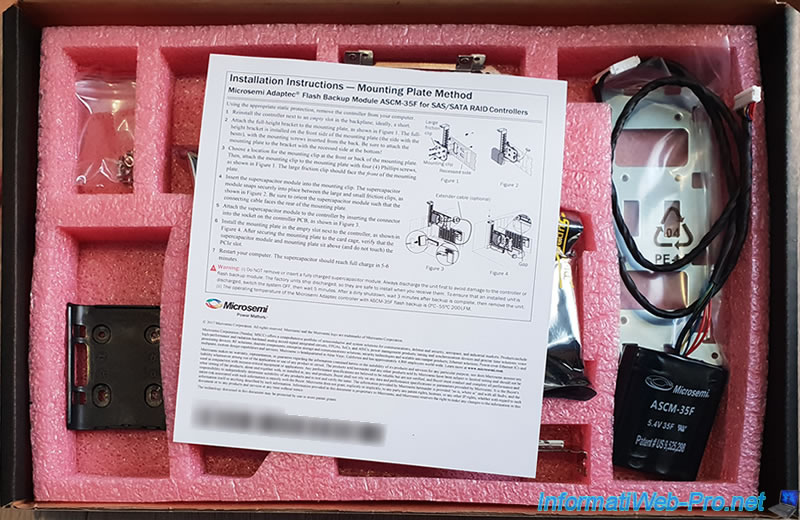
Comme vous pouvez le voir, dans cette boite, vous trouverez :
- le contrôleur Microsemi Adaptec SmartRAID 3154-8i8e au centre dans un emballage anti-statique et avec un support PCI en taille standard
- un sachet de vis pour le montage de la batterie ASCM-35F sur la plaque métallique située à droite
- un berceau en plastique noir en bas à gauche pour clipser la batterie sur la plaque métallique
- 2 adaptateurs low profile (si besoin) pour le contrôleur Adaptec SmartRAID et pour la plaque où vous fixerez la batterie ASCM-35F
- un support PCI en bas que vous fixerez à la plaque métallique de droite
- la batterie ASCM-35F et son câble d'alimentation à droite

Voici à quoi ressemble notre contrôleur Microsemi Adaptec SmartRAID 3154-8i8e.

Et comme vous pouvez le voir, celui-ci possède 2 ports externes mini SAS HD (SFF-8644).

Et 2 ports internes mini SAS HD (SFF-8643).

3. Monter la batterie ASCM-35F sur la plaque PCIe métallique fournie
Comme indiqué ci-dessus, dans la boite, vous trouverez un papier avec les instructions d'installation pour placer la batterie "ASCM-35F" dans votre ordinateur et la brancher sur votre contrôleur SmartRAID.
Le sous-titre étant : Microsemi Adaptec® Flash Backup Module ASCM-35F for SAS/SATA RAID Controllers.
Si vous trouvez que le dessin est trop petit sur le papier, il vous suffit d'aller sur la fiche de votre contrôleur SmartRAID et d'aller dans l'onglet "Documentation".
Dans notre cas, nous avons pu retrouver ce document sous le nom : Microsemi Adaptec ASCM-35F - Installation Guide 10/2017.
Etant donné que le dessin de ce document est au format vectoriel, vous pourrez l'agrandir à l'infini et ainsi mieux voir au vous devez visser les vis et le câble d'alimentation de la batterie.
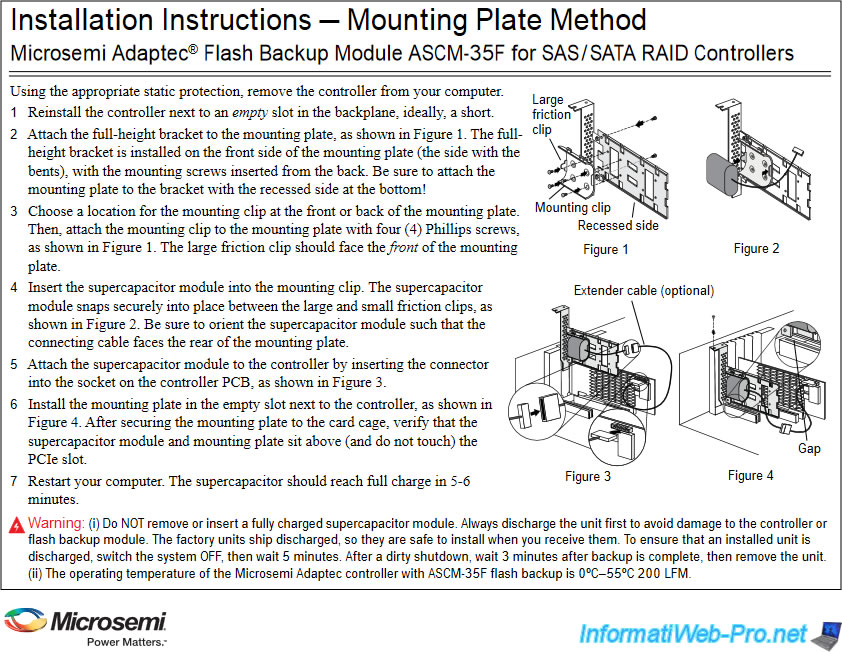
Avant toute chose, débranchez votre ordinateur et assurez-vous de NE PAS avoir d'électricité statique sur vous.
En effet, cela pourrait endommager votre nouveau contrôleur RAID.
Ensuite, conformément au document ci-dessus, la 1ère étape consiste à brancher votre contrôleur RAID dans votre ordinateur.
Néanmoins, il est précisé à juste titre qu'un emplacement PCIe vide est requis juste au-dessous de celui où vous allez brancher votre contrôleur Adaptec SmartRAID.

L'étape 2 consiste à visser le support PCI sur la plaque métallique fournie.
Néanmoins, faites attention que la plaque métallique à un sens. Il a un angle sur le bord haut et pareil en bas.


Pour cela, vous aurez besoin des vis fournies dans le sachet.
Pas d'inquiétudes, elles sont toutes identiques.

Visser les vis pour fixer le support PCI à la plaque métallique en faisant attention à :
- la position du support PCI (en dessous de la plaque métallique)
- les vis descendent
- fixer le support dans le bon sens

Notez aussi que les angles de la plaque métallique descendent.

Etape 3 : fixez le berceau en plastique noir sur la plaque métallique à l'aide de 4 vis.
Notez que les angles de la plaque métallique vont vers le haut sur l'image ci-dessous.

Autre détail signalé dans le document de Microsemi, la bosse en plastique noire doit se trouver du même côté que le support PCIe.

Etape 4 : clipsez la batterie ASCM-35F dans le berceau en plastique en vous assurant que le câble d'alimentation de celle-ci sorte du côté opposé au support PCIe, comme sur l'image ci-dessous.

Une fois monté, voici ce que cela donne.

Partager ce tutoriel
A voir également
-

RAID 20/4/2022
Adaptec maxView Storage Manager v3 - Créer un volume RAID
-

RAID 11/3/2022
Adaptec maxView Storage Manager v3 - Gérer un contrôleur Adaptec SmartRAID à distance
-

RAID 15/4/2022
Adaptec maxView Storage Manager v3 - Gérer un contrôleur Adaptec SmartRAID sous VMware ESXi 6.7
-

RAID 13/4/2022
Adaptec maxView Storage Manager v3 - Installation sous Linux


Vous devez être connecté pour pouvoir poster un commentaire